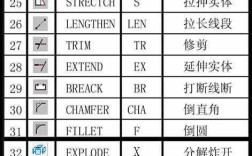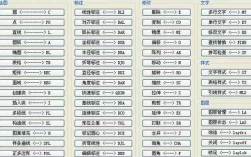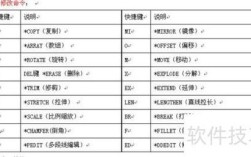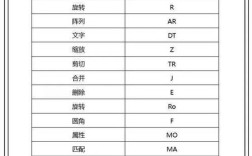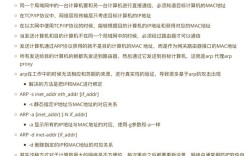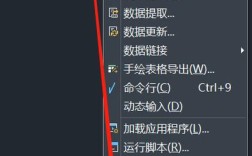在Revit软件中,缩放命令是调整模型视图、构件尺寸或布局比例的重要工具,广泛应用于方案设计、深化施工及出图阶段,掌握缩放命令的使用方法不仅能提升建模效率,还能确保模型精度符合项目需求,本文将详细解析Revit中缩放命令的类型、操作步骤、应用场景及注意事项,并通过表格对比不同缩放方式的适用条件,最后以FAQs形式解答常见问题。
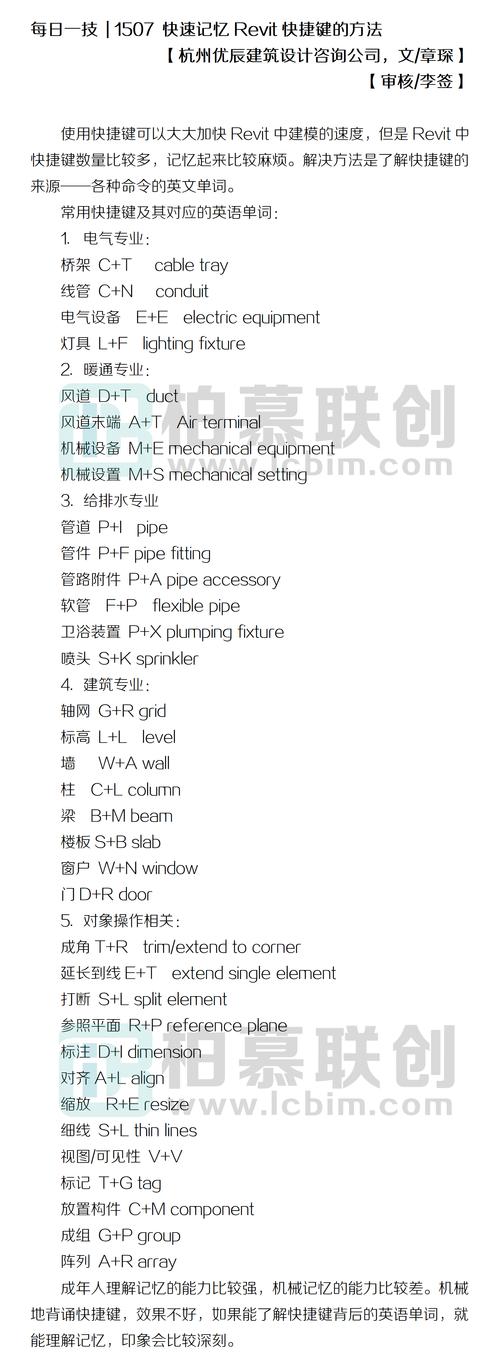
Revit的缩放功能主要分为两类:视图缩放和构件缩放,视图缩放用于调整当前视口的显示比例,不影响模型实际尺寸;构件缩放则直接修改模型几何体的尺寸,需谨慎使用以避免信息丢失,视图缩放是日常操作中最常用的功能,通过鼠标滚轮、视图控制栏或快捷键即可实现,滚动鼠标滚轮可实时放大或缩小视图,按住滚轮并拖动可平移视角,而按住Shift键滚动滚轮则可实现动态缩放,视图控制栏中的“缩放匹配”按钮可将所有可见构件缩放至适合视图窗口的大小,“区域放大”允许用户框选特定区域进行局部放大,“上一步”和“下一步”则可追溯视图操作历史。
对于更精确的视图控制,Revit提供了“视图比例”参数,在平面视图、立面视图等类型中,可通过“属性”面板调整视图比例,如1:50、1:100等,该比例会直接影响出图尺寸和标注文字大小,需注意,视图比例仅影响显示,模型本身的尺寸参数(如墙体高度、门窗宽度)保持不变,若需在模型中实现真实的尺寸缩放,需使用“缩放”工具(位于“修改”选项卡的“修改”面板中),该工具仅适用于导入的外部文件(如CAD图纸、SketchUp模型),通过指定基点和缩放比例,将导入文件按实际尺寸对齐至Revit模型,导入一张1:100的CAD平面图时,若原图尺寸标注为10米,但Revit中测量为1000毫米,可通过缩放工具将基点设为原点,输入比例因子10(即1000%),使导入文件尺寸与Revit一致。
构件缩放通常不推荐直接使用,因为Revit基于参数化建模,手动修改尺寸可能导致关联构件(如门窗与洞口)或明细表数据异常,若需调整构件尺寸,应优先通过“类型属性”或“类型编辑器”修改类型参数,而非单个构件的实例参数,调整某一类型墙体的厚度时,应在“类型属性”对话框中修改“墙宽度”参数,所有该类型墙体将自动更新,若必须对单个构件进行缩放,可使用“对齐”工具的“多重对齐”功能,或通过“移动”工具配合临时尺寸标注间接调整,确保模型逻辑的完整性。
以下是不同缩放方式的对比表格:
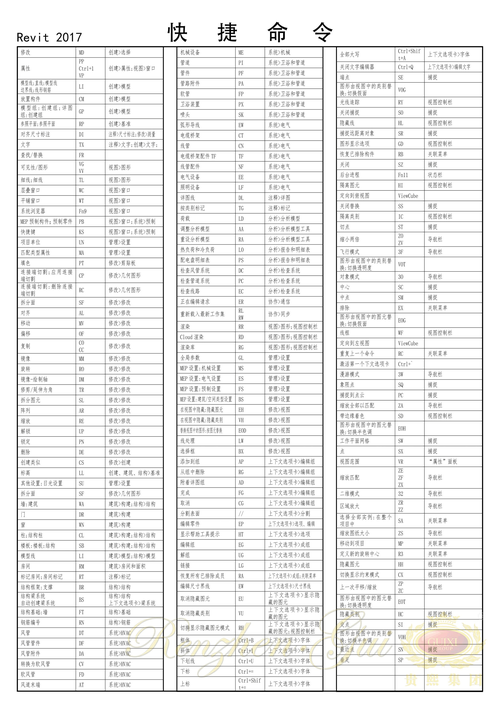
| 缩放类型 | 适用场景 | 操作路径 | 注意事项 |
|---|---|---|---|
| 鼠标滚轮缩放 | 快速调整视图显示比例 | 直接滚动鼠标滚键 | 不影响模型实际尺寸,仅改变视图范围 |
| 视图比例调整 | 设置出图比例及标注显示大小 | “属性”面板→“视图比例”参数 | 仅适用于特定视图类型,需与出图要求匹配 |
| 导入文件缩放 | 调整CAD、SketchUp等外部文件的尺寸比例 | “插入”选项卡→“链接”→“导入CAD”→使用缩放工具 | 仅对导入文件有效,需指定基点和比例因子 |
| 构件参数化缩放 | 修改墙体、门窗等构件的类型尺寸 | 选中构件→“类型属性”→修改参数 | 推荐使用,避免破坏模型关联性 |
在实际应用中,缩放命令需结合项目需求灵活使用,在方案设计阶段,通过视图缩放快速查看整体布局;在施工图阶段,调整视图比例确保标注清晰;在整合外部模型时,通过缩放工具对齐尺寸,需特别注意,视图缩放不会影响模型的LOD(细节层次)显示,若需调整模型精细度,需通过“视图范围”或“图形显示选项”设置,缩放操作可能因视图类型(如三维视图、明细表视图)而存在差异,需结合Revit版本功能验证。
相关问答FAQs:
Q1:为什么在Revit中使用缩放工具调整构件后,关联构件(如门窗与洞口)出现错位?
A:Revit的缩放工具(位于“修改”面板)主要用于导入文件,若直接应用于模型构件,会破坏参数化关联性,正确做法是:选中构件后,通过“类型属性”修改尺寸参数,或使用“对齐”工具配合“多重对齐”功能调整位置,若已误用缩放工具,需通过“撤销”恢复,并通过“编辑组”或“选择全部实例”统一调整参数,确保模型一致性。
Q2:如何在Revit中实现按比例缩放整个模型(如缩小至1/10)?
A:Revit不支持直接缩放整个模型,但可通过以下方法间接实现:

- 使用“项目浏览器”复制视图:在项目浏览器中右键复制平面视图,在新视图中通过“视图比例”调整显示比例,但模型实际尺寸不变。
- 导入文件缩放逻辑:若需将模型整体导出并缩放,可先将模型导出为DWG格式,在CAD中使用“SCALE”命令缩放后重新导入Revit,但需注意导入后的链接管理。
- 项目参数调整:通过共享参数或项目参数设置缩放比例,关联至构件尺寸,但需配合公式计算,操作复杂且易出错,建议优先通过视图比例调整显示效果,而非修改模型实际尺寸。